مسجل في: حلول إزالة قفل الشاشة
منذ أن تم تقديم الإصدار 5.1 من Android، قدمت Google ميزة أمان أكثر تقدمًا تجعل من المستحيل على الأشخاص الوصول إلى هواتفهم عندما ينسون تفاصيل حساب Google الخاص بهم.
ربما قمت بإعادة ضبط المصنع لجهاز Samsung الخاص بك، Samsung S22 على سبيل المثال. لسوء الحظ، سيكون من المستحيل بالنسبة لك تجاوز مرحلة التحقق من حساب Google إذا لم تتذكر معرف كلمة المرور أو معرف Gmail لحساب Google الخاص بك. وبالتالي، إذا علقت في مثل هذا الموقف، فستحتاج إلى تجاوز عملية التحقق من حساب Google للوصول إلى جهازك.
في هذه المقالة، سوف نقدم لك خطوات بسيطة حول كيفية تجاوز التحقق من حساب Google بعد إعادة تعيين Samsung S22 / A21s. لذلك، دعنا نتعمق في التصدع دون إضاعة الكثير من الوقت.
- الجزء 1: كيفية تجاوز التحقق من حساب Google بعد إعادة التعيين
- الطريقة 1: تجاوز التحقق من حساب Google بعد إعادة التعيين مع جهاز الكمبيوتر [Most Straitforward]
- الطريقة 2: كيفية تجاوز التحقق من حساب Google بواسطة لوحة مفاتيح Google
- الطريقة 3: تجاوز التحقق من Google بدون الوصول إلى الإنترنت
- الطريقة 4: كيفية تعطيل قفل حساب Google ببطاقة SIM
- الطريقة 5: تجاوز التحقق من حساب Google عبر الرسائل القصيرة
- الجزء 2: كيفية إزالة حساب Google من الهاتف قبل إعادة ضبط المصنع
- الأسئلة الشائعة المثيرة: يسأل الأشخاص أيضًا عن تجاوز FRP
الجزء 1: كيفية تجاوز التحقق من حساب Google بعد إعادة التعيين
السبب وراء تمكين هواتف Samsung لقفل تنشيط Google هو أننا قمنا بإعادة ضبط المصنع بشكل غير طبيعي. في معظم الحالات، لا نقترح عليك إلغاء تنشيط قفل Google بسبب حماية خصوصية البيانات. ولكن، إذا أثرت هذه الميزة على استخدامك اليومي، فهناك عدة طرق لتجاوز التحقق من حساب Google بعد إعادة التعيين. يمكنك إما استخدام برنامج إلغاء قفل متقدم، أو لوحة مفاتيح Google، أو بطاقة SIM، أو الرسائل القصيرة، وما إلى ذلك، كل ما عليك فعله هو التمسك بهذه الصفحة لمعرفة الخطوات البسيطة لتجاوز التحقق من حساب google بعد إعادة التعيين باستخدام هذه الطرق.
الطريقة 1: تجاوز التحقق من حساب Google بعد إعادة التعيين باستخدام جهاز الكمبيوتر [Most Straitforward]
أفضل طريقة موصى بها لتجاوز التحقق من حساب Google بعد إعادة التعيين باستخدام جهاز الكمبيوتر هي برنامج Wondershare Dr.Fone المتقدم لإلغاء تأمين الشاشة.

Dr.Fone - Screen Unlock (Android)
تجاوز التحقق من حساب Google بعد إعادة التعيين بدون PIN
- قم بإزالة قفل FRP بشكل دائم من أي أجهزة Samsung حتى بدون الإنترنت.
- تجاوز متطلبات Google "التحقق من حسابك" بسهولة.
- يتم دعم جميع هواتف Samsung والأجهزة اللوحية تقريبًا (حاليًا لنظام Android 6-10).
- تجاوز قفل FRP بأعلى معدل نجاح في السوق.
Dr.Fone - يمكّنك قفل الشاشة من إنجاز مهمة تجاوز التحقق من Google مثل المحترفين. أيضًا، يمكنه تعطيل جميع أنواع شاشات قفل Android عندما تنسى كلمة مرور، مثل PIN, passwords, fingerprints, أو patterns. إنها أداة الانتقال المثالية لمساعدتك في تجاوز جميع أنواع شاشات القفل التي تمنعك من الوصول إلى هاتفك.
إذا كنت تأمل في تعطيل FRP على Android أجهزة OS، أو إذا لم تكن قد اكتشفت إصدار نظام التشغيل Samsung الخاص بك، فلا داعي للقلق. تحقق من ملفات الدليل الكامل لتخطى حساب جوجل على Android 7/8. الخطوات الأولية هي نفسها بينما تختلف في المراحل اللاحقة. فيما يلي خطوات تعطيل FRP على أجهزة Android 6/9/10 باستخدام Dr.Fone- Screen Unlock
دليل خطوة بخطوة لتجاوز التحقق من حساب Google بعد إعادة التعيين باستخدام Dr.Fone - إلغاء تأمين الشاشة
قبل متابعة الخطوات، تأكد من تنزيل برنامج Wondershare Dr.Fone وتثبيته على جهاز كمبيوتر Mac أو Windows.
الخطوة 1 . قم بتنزيل برنامج Dr.Fone على جهاز الكمبيوتر الخاص بك، واختر "إفتح الشاشة".

الخطوة 2 . اختر خيار "إزالة قفل حساب Google (FRP)".
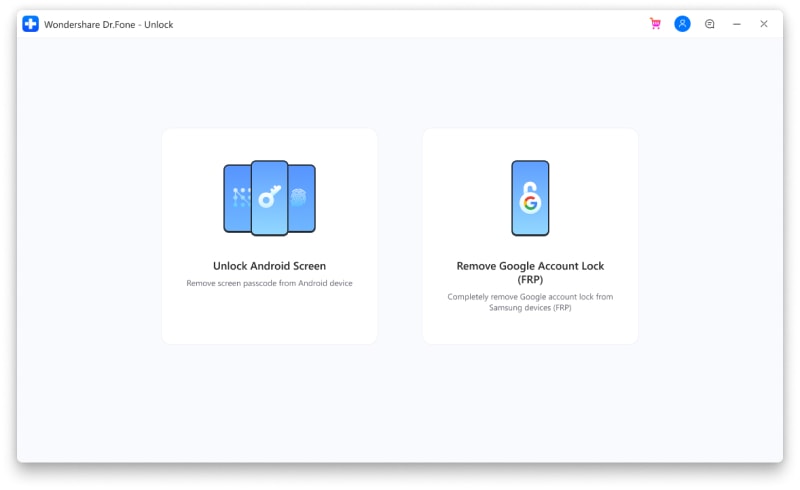
الخطوة 3 . تأكد أيضًا من أن هاتف Android الخاص بك متصل بشبكة WiFi.
الخطوة 4 . ستظهر الآن أربعة أنواع من إصدارات نظام التشغيل لتختار من بينها. حدد الدائرة الأولى للأجهزة التي تعمل على 6،9 أو 10 عروض. إذا لم تكن على علم بإصدار نظام التشغيل الخاص بجهازك، فحدد الخيار الثالث.

الخطوة 5 . يرجى توصيل هاتفك بالكمبيوتر عبر كابل USB.
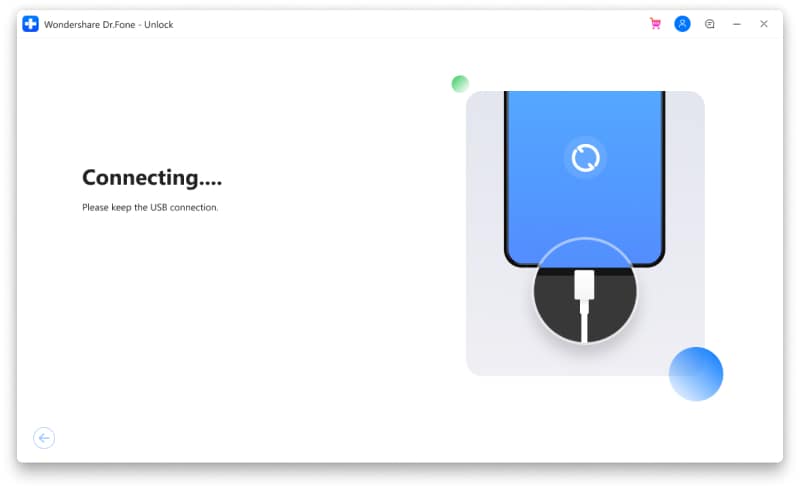
الخطوة 6 . بعد توصيل الهاتف، سيظهر إشعار على جهاز Android المقفل من إفتح الشاشة.
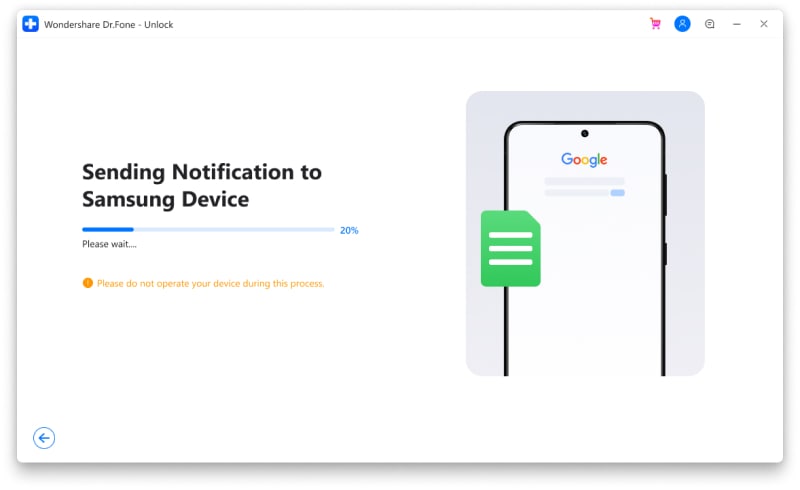
الخطوة 7 . بعد ذلك، لإزالة FRP، اتبع الإخطارات والخطوات كما تظهر. ثم، انقر فوق الزر "عرض" للمضي قدمًا. سيتم توجيهك الآن إلى متجر تطبيقات Samsung.

أنت الآن بحاجة إلى تثبيت وفتح متصفح الإنترنت Samsung. في المتصفح، أدخل URL- drfonetoolkit.com.
الخطوة 8 . اختر الزر "Android 6/9/10" على الواجهة ثم اضغط على زر فتح الإعدادات للمتابعة. اختر خيار Pin الآن.

الخطوة 9 . بعد ذلك، حدد "لا تطلب" افتراضيًا وانقر على متابعة.

الخطوة 10 . أنت الآن بحاجة إلى تعيين رمز PIN للخطوات التالية. (تأكد من تذكر رمز PIN الذي حددته).
الخطوة 11 . انقر فوق خيار تخطي والمضي قدمًا.
الخطوة 12 . انقر فوق الزر "<" على جهازك حتى تعود إلى صفحة اتصال WiFi. اضغط على التالي للمضي قدما.
الخطوة 13 . أدخل الآن رقم التعريف الشخصي الذي قمت بتعيينه وانقر فوق متابعة.
الخطوة 14 . ستظهر صفحة تسجيل الدخول إلى حساب Google مع خيار التخطي. انقر فوق الزر تخطي والمضي قدمًا. هذا سوف تجاوز التحقق من حساب جوجل.

الخطوة 15 . تمت الآن إزالة قفل FRP بنجاح من جهاز Android الخاص بك.

الطريقة 2: كيفية تجاوز التحقق من حساب Google بواسطة لوحة مفاتيح Google
إذا كنت تتطلع إلى الاشتراك في طريقة تجاوز التحقق من حساب Google هذه، فيجب عليك التأكد من أن هاتفك متصل باتصال إنترنت ثابت. بعد ذلك، اتبع الإجراء أدناه لتجاوز التحقق من حساب Google بواسطة لوحة مفاتيح Google.
الخطوة 1: اضغط على خيار في شاشة التحقق من حساب Google للوصول إلى لوحة مفاتيح Google. ثم، استمر في الضغط على الرمز @ حتى تظهر الإعدادات > حدد "إعدادات لوحة مفاتيح Google للمتابعة.
الخطوة 2: انتقل إلى الزاوية العلوية اليمنى من الواجهة وانقر على "النقاط الثلاث". ثم حدد " ‘Help & Feedback’ في التالي.

الخطوة 3: حدد "استخدام لوحة مفاتيح Google" في قسم المساعدة. عند تحديد ذلك، اضغط مع الاستمرار على أي نص في الصفحة، ثم انقر فوق "بحث الويب التالي.
الخطوة 4: اكتب "الإعدادات" في مربع البحث. ثم قم بالتمرير لأسفل وحدد "حول الهاتف" في الصفحة التالية.
الخطوة 5: حدد موقع "رقم الإصدار" ‘Build Number’ > اضغط عليها سبع مرات لتمكين خيارات المطور.
الخطوة 6: الآن، انتقل مرة أخرى إلى القائمة وحدد "المطور" من الخيارات. ثم اضغط على "OEM Unlocking" وانقر على "رجوع" مرتين.
الخطوة 7: أخيرًا، أعد تشغيل جهازك المحمول وقم بتوصيله بشبكة Wi-Fi مستقرة. بعد ذلك، ما عليك سوى إضافة حساب Google جديد، ومن الجيد أن تبدأ في استخدام جهازك مرة أخرى.
الطريقة 3: تجاوز التحقق من Google بدون الوصول إلى الإنترنت
هل تخيلت يومًا تجاوز التحقق من Google دون الحاجة إلى اتصال بالإنترنت؟ حسنًا، الحقيقة هي أنه يمكنك تعطيل التحقق من Google دون الوصول إلى الإنترنت! لذا، واصل القراءة. دعنا نوجهك خلال هذه العملية.
الخطوة 1: أدخل بطاقة SIM عاملة في جهاز Android المقفل. ثم اطلب رقم بطاقة SIM التي تم إدخالها من جهاز محمول آخر.
الخطوة 2: قم بالرد على المكالمة على جهاز القفل، ثم احفظ جهة الاتصال بالنقر فوق "إضافة جهة اتصال جديدة".
الخطوة 3: بعد ذلك، أضف رقم سلسلة في نموذج الاتصال المفتوح وانقر على "حفظ". ثم حدد Google لإنشاء حساب جديد.
الخطوة 4: بعد ذلك، أعد تشغيل جهازك المحمول. تهانينا، لقد نجحت في تجاوز التحقق من Google بدون اتصال بالإنترنت!
الطريقة 4: كيفية تعطيل قفل حساب Google باستخدام بطاقة SIM
هل اعتبرت هذه الطريقة مشابهة لـ "الطريقة 2"؟ لا، ليسوا كذلك، على الرغم من أن كلا الطريقتين تتطلب بطاقة SIM ليتم تنفيذها بنجاح.
الخطوة 1: قم بإزالة بطاقة SIM من الجهاز الذي تريد تجاوز FRP وإعادة تشغيله على الفور.
الخطوة 2: ما عليك سوى اختيار اللغة المفضلة بمجرد إعادة تشغيل الجهاز.
الخطوة 3: عند القيام بذلك، ستلاحظ نموذجًا تحتاج فيه إلى إدخال بريدك الإلكتروني ورقم هاتفك. ما عليك سوى الضغط باستمرار على الرمز @ لبضع ثوان، ثم من قائمة الإعدادات التي تظهر، حدد "إعدادات لوحة مفاتيح Android".
الخطوة 4: الآن اضغط على رجوع، ثم الصفحة الرئيسية بعد ذلك. من خلال القيام بذلك، سيتم تنشيط محرك بحث Google وسيتم عرضه على شاشتك تمامًا كما يظهر على الشاشة الرئيسية لجهازك.
الخطوة 5: اكتب "الإعدادات" في مربع البحث. ثم انقر فوقه وعلى الواجهة التالية، قم بإيقاف تشغيل خيار "حفظ النسخ الاحتياطية والاستعادة التلقائية".

الخطوة 6: أخيرًا، أعد ضبط جهازك بشدة لإعادة ضبط الإعدادات. بعد ذلك، سيصبح جهازك متاحًا.
الطريقة 5: تجاوز التحقق من حساب Google عبر الرسائل القصيرة
يمكنك أيضًا تجاوز التحقق من حساب Google عبر الرسائل القصيرة. ومع ذلك، قد يساعدك إذا كان لديك اتصال إنترنت مستقر لتنفيذ هذه العملية بنجاح. توضح الخطوات أدناه عملية تجاوز التحقق من حساب Google عبر الرسائل القصيرة.
الخطوة 1: اتصل باتصال إنترنت ثابت وحاول إدخال أي بريد إلكتروني. ثم ابحث عن خيار إرسالها عبر الرسائل القصيرة.
الخطوة 2: بعد ذلك، اكتب رسالة وإرسالها إلى 112 في النافذة التي تظهر على الشاشة.
الخطوة 3: سينبثق إشعار يفيد بحدوث خطأ ولم يتم تسليم رسالتك. سيكون زر الاتصال بجواره أيضًا، ما عليك سوى النقر فوق الزر.
الخطوة 4:اطلب *#*4636#*#*. سيطالبك طلب هذا الرمز بالانتقال إلى قسم الإعدادات، حيث يتعين عليك إجراء إعادة تعيين ثابت. بعد إعادة ضبط الجهاز بنجاح، سيصبح هاتفك قابلاً للوصول.
الجزء 2: كيفية إزالة حساب Google من الهاتف قبل إعادة ضبط المصنع
في أي وقت تقوم فيه بإعداد جهاز باستخدام حساب Google، يتم تمكين حماية إعادة ضبط المصنع (FRP) تلقائيًا. وبالتالي، لتجنب المرور بمرحلة التحقق من حساب Google بعد إعادة تعيين إعدادات المصنع، يجب عليك التأكد من إيقاف تشغيل "حماية إعادة ضبط المصنع قبل تنفيذ العملية.
راجع الخطوات أدناه لإزالة حساب Google من الهاتف قبل إعادة ضبط المصنع.
الخطوة 1: قم بتشغيل تطبيق "الإعدادات" على جهاز Android الخاص بك، وانتقل إلى "Cloud & الحسابات "، وانقر على" الحسابات ".

الخطوة 2: حدد "حساب Google" بعد ذلك، ثم انقر على النقاط الثلاث في الزاوية العلوية اليمنى من الصفحة.
الخطوة 3: حدد "إزالة الحساب". قد تحصل على طلب التحقق من خلال القيام بذلك. كل ما عليك فعله هو تأكيد طلب حذف حساب Google من الجهاز. مرحبًا، لقد نجحت في إزالة وظيفة FRP من جهازك.
الأسئلة الشائعة المثيرة: يسأل الأشخاص أيضًا عن تجاوز FRP
1. ماذا أفعل إذا كان الهاتف لا يحتوي على لوحة مفاتيح Google؟
انه سهل. ما عليك سوى تجربة طرق أخرى لا تتطلب استخدام لوحة مفاتيح جهازك المحمول. أفضل طريقة استخدام نوصي بها هي استخدام برامج متقدمة مثل Dr.Fone - Screen Unlock.
2. هل من الممكن إزالة التحقق من Google على Android تمامًا؟
نعم بالطبع. كل ما تحتاجه هو برنامج قوي يمكنه تجاوز التحقق من حساب Google. ولكن، مرة أخرى، Dr.Fone هو أفضل خيار يمكنك الوصول إليه إذا كنت تريد عملية تجاوز سلسة.
3. ماذا أفعل إذا لم تظهر قائمة لوحة المفاتيح؟
يمكنك استخدام Dr.Fone - Screen Unlock لإنجاز المهمة في مثل هذا السيناريو.
4. هل إعادة ضبط المصنع إزالة حساب Google؟
إعادة ضبط المصنع يزيل فقط حساب Google من هاتفك. ومع ذلك، لا يزال بإمكانك الوصول إلى الحساب وجميع المعلومات المتعلقة به عن طريق تسجيل الدخول باستخدام البريد الإلكتروني وكلمة المرور المستخدمين في إنشائه.
الخاتمة!
قد يكون من المزعج للغاية أن تتعثر في مرحلة التحقق من Google بعد إعادة تعيين جهاز Android الخاص بك. لحسن الحظ، تتوفر عدة طرق فعالة لمساعدتك في حل مثل هذه المشكلات. لا يهم إذا كنت تبحث عن استخدام برامج متقدمة أم لا. أوضحت هذه المقالة طرقًا مختلفة يمكنك استخدامها لتجاوز التحقق من حساب google في غضون بضع دقائق. بعد ذلك، عليك فقط اختيار طريقتك المفضلة، ومن الجيد تجاوز التحقق من Google على أي جهاز يعمل بنظام Android. ومع ذلك، نوصي باستخدام Dr.Fone - إلغاء تأمين الشاشة لعملية تجاوز أسرع وأكثر ملاءمة.
فك الأقفال
- 1 فك قفل هواتف Samsung
- 1.1 نسيت كلمة مرور Samsung
- 1.2 فك قفل Samsung
- 1.3 تجاوز قفل Samsung
- 1.4 مولدات أكواد لفك قفل Samsung مجاناً
- 1.5 كود لفك قفل Samsung
- 1.6 أكواد سرية لSamsung
- 1.7 رمز شخصي لفك قفل بطاقة Samsung
- 1.8 أكواد فك قفل Samsung مجانية
- 1.9 فك قفل سيم Samsung مجاناً
- 1.10 تطبيقات فك قفل سيم غالاكسي
- 1.11 فك قفل Samsung S5
- 1.12 فك قفل Galaxy S4
- 1.13 فك قفل Samsung S3
- 1.14 كود فك قفل Samsung S3
- 1.15 اختراق Samsung S3
- 1.16 فك قفل Samsung غالاكسي S3ٍ
- 1.17 فك قفل Samsung S2
- 1.18 فك قفل سيم Samsung S2
- 1.19 كود فك قفل Samsung s2 مجاناً
- 1.20 مولدات أكواد فك قفل Samsung
- 1.21 قفل بصمة أصابع Samsung
- 1.22 شاشة قفل Samsung
- 1.24 قفل تنشيط Samsung
- 1.25 فك قفل Samsung غالاكسي
- 1.26 كلمة مرور فك قفل Samsung
- 1.27 إعادة تعيين Samsung مقفل
- 1.28 قفل شاشة Samsung S8/S7/S6/S5
- 1.29 S6 مقفل ولا يمكن الوصول إليه
- 2. كلمة مرور/قفل LG
- 2.1 فك قفل هاتف LG
- 2.2 إعادة تعيين قفل LG
- 2.3 شاشة قفل LG
- 2.4 أدوات تجاوز كلمة مرور LG
- 2.5 رمز شخصي احتياطي لهاتف LG
- 2.6 كود إعادة تعيين شاشة قفل LG
- 2.7 تجاوز التحقق من غوغل
- 2.8 الوصول إلى LG مقفل
- 2.9 فك قفل LG بدون كلمة مرور
- 3. كلمة مرور/قفل Android
- 3.1 إشعارات شاشة القفل
- 3.2 قفل أندرويد الذكي
- 3.3 قفل النمط على أندرويد
- 3.4 تهكير كلمة مرور واي فاي أندرويد
- 3.5 إعادة تعيين كلمة مرور Gmail في Android
- 3.7 عرض كلمة مرور واي فاي
- 3.9 تعطيل شاشة القفل
- 3.10 تطبيقات قفل شاشة Android
- 3.12 تطبيقات فك قفل Samsung
- 3.13 فك قفل شاشة Android بدون حساب Google
- 3.14 البرامج المصغرة على شاشة Android
- 3.15 إعادة تعيين كلمة مرور Android
- 3.16 خلفية شاشة Android
- 3.17 فك قفل Android دون PIN
- 3.18 نسيت كلمة مرور شاشة Android
- 3.19 قفل بصمات الأصابع لAndroid
- 3.20 فك قفل هاتف أندرويد
- 3.21 إعدادات شاشة قفل Android
- 3.21 أداة فك قفل مودم هواوي
- 3.21 فك قفل بوتلودر هواوي
- 3.22 فك قفل Android بشاشة مكسورة
- 3.23 تجاوز قفل شاشة Android
- 3.24 إعادة تعيين هاتف Android مقفل
- 3.25 إزالة قفل النمط لAndroid
- 3.26 نسيت كلمة مرور هاتف Android
- 3.27 فك قفل نمط Android دون إعادة تعيين
- 3.28 شاشة قفل النمط
- 3.29 نسيت قفل النمط
- 3.30 شاشة قفل الإيماء
- 3.31 تطبيقات قفل ببصمة الأصابع
- 3.32 تجاوز قفل شاشة Android باستخدام مكالمات الطوارئ
- 3.33 إلغاء قفل مدير جهاز Android
- 3.34 تجاوز كلمة مرور Android بدون إعادة تعيين المصنع
- 3.35 سحب لفك قفل الشاشة
- 3.36 قفل التطبيقات ببصمة الاصابع